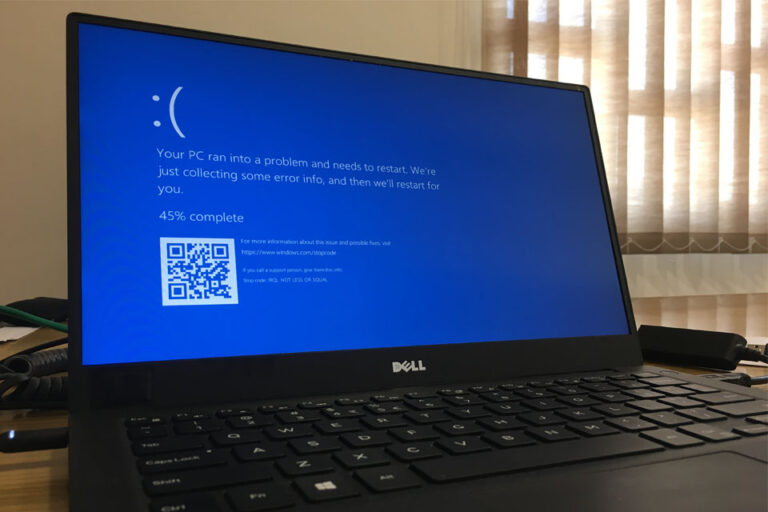Что делать, если вы столкнулись с кодом ошибки Центра обновления Windows 80070103
Вы, наверное, читали несколько руководств и учебных пособий, в которых говорится, что устаревшее программное обеспечение является распространенной причиной компьютерных ошибок. Да, это правда. Устаревшее программное обеспечение вызывает несовместимость и проблемы с производительностью, препятствуя правильной работе вашего программного обеспечения.
К счастью, в Windows есть встроенная система обновлений, которая поможет вам управлять всеми вашими обновлениями и устанавливать их в фоновом режиме. Вам не нужно обновлять свое устройство вручную.
Но что происходит, когда во время обновления возникает ошибка? Это значительно усложняет весь процесс, но не делает его невозможным. Вам просто нужно найти причину ошибки и обновить ее самостоятельно.
Код ошибки Центра обновления Windows 80070103 возникает, когда вашей системе не удается установить обновления драйверов с помощью инструмента Центра обновления Windows. Хотя об этой ошибке часто сообщают, она не является критической системной проблемой. Существует несколько обходных путей для установки обновлений Windows, и именно их мы собираемся обсудить шаг за шагом в этом руководстве.
Что такое код ошибки Центра обновления Windows 80070103?
Код ошибки Windows 7 80070103 является одной из распространенных ошибок, связанных с обновлением драйверов Windows, наряду с ошибками 0x8024402c и Igdkmd64.sys.
Ошибка 80070103 возникает, если вы пытаетесь установить драйвер, который уже есть на вашем компьютере. Например, ваш компьютер мог недавно автоматически установить накопительное обновление, и теперь Центр обновления Windows предлагает вам установить обновления для ваших программ, которые уже включены в ранее установленное обновление.
Это также может произойти, если драйвер, который вы хотите установить, имеет более низкий рейтинг совместимости по сравнению с тем, который уже установлен на вашем устройстве.
При появлении этой ошибки система не может продолжить установку обновления. Когда ваша система не обновляется, это влияет на производительность вашего устройства, вызывает дальнейшие ошибки или открывает вашу систему для будущих уязвимостей.
Основные шаги по устранению неполадок
Прежде чем мы приступим к описанным ниже шагам, необходимо выполнить базовую проверку компьютера, чтобы узнать, можно ли исправить ошибку с помощью этих методов устранения неполадок. Первое, что вам нужно сделать, когда вы столкнулись с какой-либо ошибкой, это перезагрузить компьютер. Удалите все ненужные файлы, которые могут помешать процессу установки, с помощью такого приложения, как Ремонт ПК Outbyte.
Большинство этих ошибок можно устранить простым обновлением вашей системы. Если обновление не удалось, вы можете перейти к решениям, приведенным ниже.
Как исправить код ошибки Центра обновления Windows 80070103
Исправление ошибки Центра обновления Windows — это двухэтапный процесс. Во-первых, вам нужно определить, какой драйвер устройства вызывает ошибку. Тогда вам нужно обновить или переустановить драйвер вручную.
Чтобы узнать, какой драйвер является виновником, выполните следующие действия:
- Нажмите «Пуск», затем введите Центр обновления Windows в поле поиска.
- Щелкните Проверить наличие обновлений в списке результатов поиска.
- Нажмите Просмотреть историю обновлений в меню слева. Вы увидите список всех обновлений, установленных на вашем компьютере. Вы также можете увидеть, были ли обновления успешно установлены или нет, и дату, когда они были установлены.
- Найдите неудачное обновление драйвера устройства вверху списка.
Запишите имя драйвера устройства, потому что это то, что вам нужно обновить вручную на следующем шаге, то есть вручную обновить драйвер устройства. Это можно сделать двумя способами: с помощью диспетчера устройств или загрузив обновление с сайта производителя.
Чтобы использовать диспетчер устройств для обновления драйвера, следуйте приведенным ниже инструкциям:
- Нажмите «Пуск» и введите devmgmt.msc.
- Нажмите Enter, чтобы запустить диспетчер устройств.
- В окне диспетчера устройств найдите драйвер устройства, который не удалось обновить.
- Щелкните правой кнопкой мыши драйвер устройства и выберите «Обновить драйвер».
- Перезагрузите компьютер, чтобы завершить установку драйвера устройства.
Если диспетчер устройств не нашел обновления для вашего драйвера, вы можете перейти на веб-сайт производителя, чтобы проверить, какая последняя версия драйвера. Загрузите последнюю версию драйвера и установите его на свой компьютер. Не забудьте перезагрузить компьютер, чтобы изменения вступили в силу.
Если обновление драйвера устройства не работает, возможно, вам потребуется полностью переустановить драйвер. Сделать это:
- Нажмите «Пуск» и введите devmgmt.msc в поле поиска.
- Нажмите «Ввод», чтобы открыть Диспетчер устройств, который должен быть первым в результатах поиска.
- Найдите неисправный драйвер, который необходимо удалить.
- Щелкните правой кнопкой мыши драйвер устройства и выберите «Удалить».
- Перезагрузите компьютер.
Ваша система должна автоматически искать отсутствующие драйверы во время запуска и устанавливать их в фоновом режиме. Вы также можете зайти на сайт производителя и загрузить последнюю версию драйвера устройства, а затем вручную установить его на свой компьютер. Перезагрузите компьютер после установки драйвера устройства, чтобы оно заработало правильно.
Резюме
Обновление драйвера устройства вашего компьютера — простой процесс, но такие ошибки, как код ошибки Центра обновления Windows 80070103, делают этот процесс немного сложным. Ключевым моментом является определение драйвера устройства, который вызывает ошибку Центра обновления Windows, а затем выполните описанные выше шаги, чтобы обновить его вручную.
Продолжить чтение